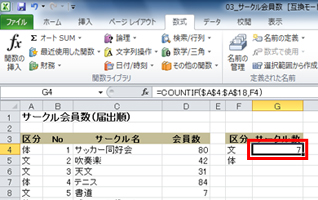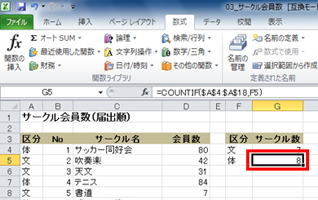第14回COUNTIF関数で条件にあうデータを数えてみよう

塾長!ようやくここにたどり着きました!私、最近社内で「エクセルの関数ができる」と思われて、いろいろな業務が回ってくるんですよ。上司から「どの地域に人気があるか、簡単に集計できないか?」といわれ、「人気旅行先ベスト20」のファイルを入手したのはいいのですが……。そこからどのようにまとめていいやら、頭を悩ませています。
エクセルの関数で人気の地域を集計する方法があれば、ぜひご指導いただきたいのですが。

わしが、エクセル関数塾塾長!関 数之進(せきかずのしん)である!
ようこそ、エクセル関数塾へ!わしの関数技が君の仕事の役に立つなら、なんなりと伝授しよう!まずは、ファイルを見せてごらん?地域が入力されているファイルなら、「COUNTIF関数」を使って、条件ごとにセル数を数えられるぞ!その技を極意書を使って説明しよう!
関数塾 極意書
COUNTIF関数で条件にあうセル数を数える
エクセルでは、「COUNTIF(カウントイフ)関数」を使って、条件にあったセルを数えることができます。
例えば、
- クラスやグループごとの参加者の人数を求めたい
- 地域ごとにいくつセルがあるか数えたい
- 特定の点数以上の人数を求めたい
など、COUNTIFでは、条件にあったセルの数を求めることができます。
ここでは、COUNTIF関数の基本的な書式と機能について紹介します。
COUNTIF関数の書式
COUNTIF関数は次のように入力します。
=COUNTIF(範囲,検索条件)
COUNTIF関数は、「検索条件」にあった値を「範囲」の中からみつけ、それに対応するセルの数を数えます。
関数を入力するときは、[関数の挿入]ボタンをクリックして[関数の分類]で[統計]を選択すると、COUNTIF関数が簡単に入力できます。
また、Excel2007と2010では関数ライブラリからも選択できます。
今回の例では、セルG4に地域別のセル数を表示するセルがあります、COUNTIF関数でC列の地域を「範囲」に指定します。セルを下にコピーしたときに範囲がずれないように、「$C$4:$C$23」のように「絶対値指定」(注)をしておくと便利です。さらに、F列を「検索条件」として、次のように関数を入力してみましょう。
(注)絶対値指定については、下記ページにて説明しています。
ステップアップ:記号や数値を利用して条件設定してみよう
COUNTIF関数の「検索条件」は、文字だけでなく数値を利用することもできます。「>=(以上)」「<=(以下)」などの記号のうしろに数字を入力すれば、点数に応じたセル数を数えることができます。
COUNTIF関数は、検索条件にあったセル数を範囲から求める関数です。検索条件は、文字列でも数値でも設定できます。COUNTIF関数を使えば、目視で数えていたのではミスをしてしまうような多くのデータの中から、検索条件に合致したセル数を瞬時に求められます。
問題
次の表から、文化系、体育会系それぞれのサークル数をG列に求めてみましょう。
サンプルをご利用になる場合は、パソコンにて本ページをご覧ください。
問題に必要なエクセルのファイルをダウンロードしてください。
ダウンロードするには、下記のファイル名を右クリックして、メニューから「対象をファイルに保存」を選択してください。
本講座では、ファイルの保存先を《ドキュメント》としています。
ダウンロード方法がわからない場合は、下記ページをご参照ください。
関連リンク
- 第10回 何件あるの?COUNTA関数で件数を数えよう!
- pick up


![セルG4をアクティブにし、[数式]タブの[関数の挿入]をクリックしている画面イメージ](/usage/excel-function/014/images/cap-01.jpg)
![[関数の分類]で「統計」を選択し、[関数名]で「COUNTIF」を選択して、[OK]ボタンをクリックしている画面イメージ](/usage/excel-function/014/images/cap-02.jpg)
![[範囲]で「$C$4:$C$23」を入力し、[検索条件]で「F4」を入力して、[OK]ボタンをクリックしている画面イメージ](/usage/excel-function/014/images/cap-03.jpg)
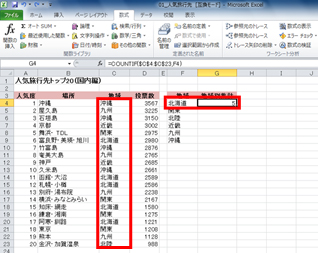
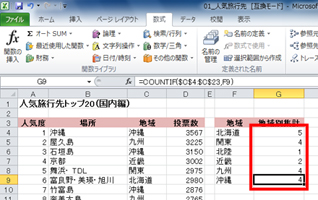
![セルF4をアクティブにし、[数式]タブの[関数の挿入]をクリックしている画面イメージ](/usage/excel-function/014/images/cap-06.jpg)
![[関数の分類]で「統計」を選択し、[関数名]で「COUNTIF」を選択して、[OK]ボタンをクリックしている画面イメージ](/usage/excel-function/014/images/cap-07.jpg)
![[範囲]でセル[$C$4:$C$18]を入力し、[検索条件]で「E4」を入力して、[OK]ボタンをクリックしている画面イメージ](/usage/excel-function/014/images/cap-08.jpg)
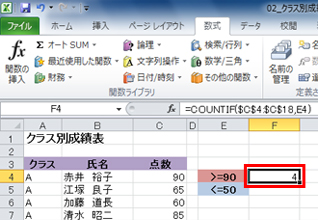
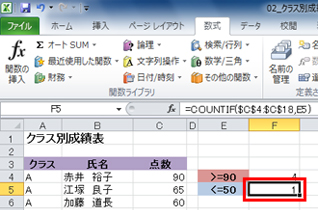

![[範囲]で「$A$4:$A$18」を入力し、[検索条件]で「F4」を入力して、[OK]ボタンをクリックしている画面イメージ](/usage/excel-function/014/images/cap-12.jpg)